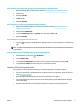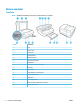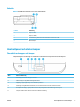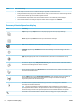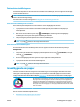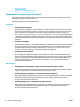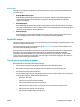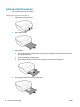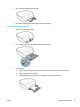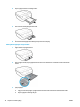User manual
Så här aktiverar eller inaktiverar du Tyst läge på skrivarprogramvaran (OS X och macOS)
1. Öppna HP Verktyg. Mer information nns i avsnittet HP Verktyg (OS X och macOS) på sidan 95.
2. Välj skrivaren.
3. Klicka på Tyst läge .
4. Välj På eller Av .
5. Klicka på Verkställ.
Så här aktiverar du tyst läge via den inbäddade webbservern (EWS)
1. Öppna den inbäddade webbservern. Mer information nns i avsnittet Öppna den inbäddade
webbservern på sidan 96.
2. Klicka på iken Inställningar .
3. I avsnittet Inställningar väljer du Tyst läge och sedan väljer du På eller Av .
4. Klicka på Verkställ.
Så här aktiverar du Tyst läge när skrivaren skriver ut
▲
Tryck på (Tyst läge) på utskriftsskärmen i displayen på skrivarens kontrollpanel för att aktivera Tyst
läge.
OBS! Tyst läge är endast aktiverat när den aktuella sidan är utskriven och endast används för det aktuella
utskriftsjobbet.
Så här skapar du ett schema för Dämpat läge från skrivarens kontrollpanel
1. På startskärmen trycker du på ( Installation ).
2. Tryck på Dämpat läge.
3. Tryck på Av intill Dämpat läge för att aktivera den och bekräfta sedan genom att trycka på OK.
4. Tryck på Av intill Schema och ändra sedan start- och sluttid för schemat.
Optimera förbrukningsmaterialet
Prova följande om du vill optimera användningen av förbrukningsmaterial som bläck och papper:
● Återvinn förbrukade HP-originalbläckpatroner via HP Planet Partner-programmet. Om du vill veta mer,
gå till www.hp.com/recycle.
● Optimera pappersanvändningen genom att skriva ut på båda sidor av papperet.
● Ändra utskriftskvaliteten i skrivardrivrutinen till en utkastinställning. Med inställningen för utkast går
det åt mindre bläck.
● Rengör inte skrivhuvudet i onödan. Bläck går då till spillo och patronernas livslängd förkortas.
SVWW HP EcoSolutions (HP och miljön) 5